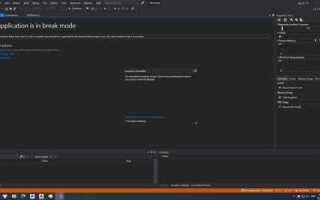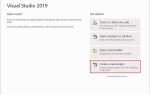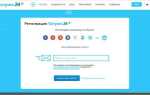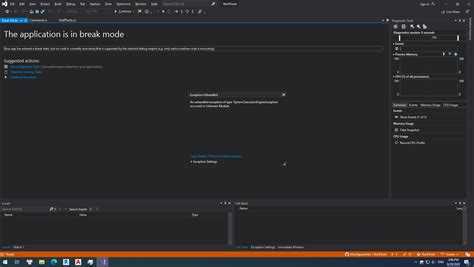
Visual Studio 2019 предоставляет полный набор инструментов для разработки на языке C, включая удобный редактор кода, отладчик и интеграцию с системой сборки MSBuild. Для создания проекта необходимо выбрать шаблон «Консольное приложение на C++», поскольку отдельного шаблона под чистый C в стандартной установке нет. После создания проекта важно настроить расширения файлов и компилятор для корректной работы с C-кодом.
Первым шагом является настройка свойств проекта. В разделе Configuration Properties → C/C++ → Advanced нужно установить опцию Compile As в значение Compile as C Code (/TC), что заставит компилятор обрабатывать файлы как исходники на C. Это гарантирует корректное применение стандартов языка и оптимизаций.
Для организации исходного кода рекомендуется создавать отдельные папки внутри проекта и добавлять новые файлы через контекстное меню, выбирая тип С++ файл (.cpp) с последующим переименованием расширения на .c. Такой подход позволяет поддерживать структуру проекта и облегчает навигацию.
Компиляция и отладка запускаются стандартными средствами Visual Studio: клавиши Ctrl+Shift+B для сборки и F5 для запуска с отладчиком. Использование точек останова, пошагового выполнения и просмотра значений переменных обеспечивает эффективное выявление ошибок на ранних этапах разработки.
Установка и настройка среды Visual Studio 2019 для разработки на C
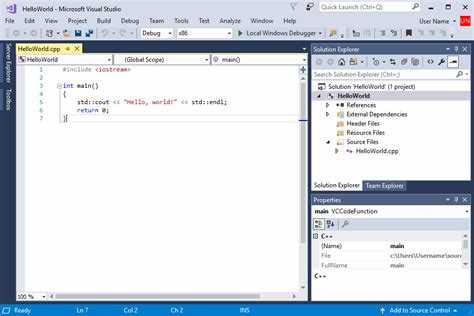
Для разработки на языке C в Visual Studio 2019 необходимо установить соответствующие компоненты и правильно настроить проект. Следуйте последовательным шагам:
-
Загрузка и установка Visual Studio 2019
- Скачайте установщик с официального сайта Microsoft.
- Запустите установщик и выберите «Изменить» или «Установить» в зависимости от текущего состояния программы.
-
Выбор рабочих нагрузок (Workloads)
- Отметьте «Разработка классических приложений на C++» (Desktop development with C++). Несмотря на название, эта нагрузка включает инструменты и для C.
- Проверьте, что установлены компоненты: MSVC (Microsoft Visual C++ Compiler), Windows SDK, инструменты CMake и отладчик.
-
Настройка проекта
- Создайте новый проект через меню «Файл» → «Создать» → «Проект».
- Выберите шаблон «Консольное приложение (C++)».
- Назовите проект и выберите расположение.
- В свойствах проекта (правый клик на проект → «Свойства») убедитесь, что расширение исходного файла –
.c, а не.cpp, для корректной компиляции как C-кода.
-
Конфигурация компиляции
- Перейдите в «Свойства» → «C/C++» → «Дополнительно» → «Язык» и установите параметр «Стандарт языка C» на нужную версию (например, C11 или C99).
- Отключите опцию «Компилировать как C++», если она включена.
-
Настройка отладки
- Используйте встроенный отладчик Visual Studio, который поддерживает пошаговое выполнение, просмотр переменных и установку точек останова.
- Проверьте, что выбранный профиль отладки соответствует вашей платформе (Win32 или x64).
-
Дополнительные настройки
- Рекомендуется включить предупреждения компилятора для выявления потенциальных ошибок: в разделе «C/C++» → «Предупреждения» установите уровень не ниже /W3.
- Для сборки проектов с несколькими исходными файлами используйте решение Visual Studio, добавляя файлы через контекстное меню проекта.
Данные настройки обеспечивают оптимальную работу с языком C в Visual Studio 2019 и исключают возможные конфликты с C++-настройками по умолчанию.
Создание нового проекта на C с использованием шаблонов Visual Studio

Для начала откройте Visual Studio 2019 и выберите Файл → Создать → Проект. В появившемся окне в строке поиска введите «C++», так как отдельного фильтра для C нет – проекты на C создаются через шаблоны C++ с соответствующим расширением файлов.
Выберите шаблон «Консольное приложение (C++)». Нажмите Далее, укажите имя проекта и путь для сохранения. Обязательно обратите внимание на опцию «Создать каталог для решения» – рекомендуется её активировать для удобства управления файлами.
На следующем шаге настройте параметры проекта. Убедитесь, что выбрана конфигурация Empty Project (Пустой проект), чтобы избежать автоматической генерации шаблонного кода. После создания проекта вручную добавьте в Source Files новый файл с расширением .c, например, main.c.
Для компиляции именно как C-кода проверьте свойства файла: кликните правой кнопкой по файлу, выберите Свойства → C/C++ → Дополнительно → Язык и установите Compile As в значение Compile as C Code (/TC). Это гарантирует правильную обработку исходников компилятором.
Для управления зависимостями и параметрами сборки откройте Свойства проекта → Конфигурация → C/C++. Здесь можно указать дополнительные пути для включаемых файлов, определить препроцессорные макросы и настроить оптимизацию.
Использование шаблона консольного приложения позволяет быстро сконцентрироваться на разработке, минуя ручное создание структуры проекта. При этом настройка компиляции под C-код обязательна для корректной работы.
Конфигурация параметров компиляции и сборки проекта на C
В Visual Studio 2019 настройка параметров компиляции и сборки осуществляется через свойства проекта, доступные по правому клику на проекте в Solution Explorer и выбору «Properties». В разделе C/C++ настраиваются ключевые параметры компиляции:
Optimization – уровень оптимизации кода. Для отладки выбирайте Disabled (/Od), для релиза – Maximize Speed (/O2). Важно не смешивать конфигурации Debug и Release в одном билде.
Preprocessor Definitions задают макросы для условной компиляции. Например, добавляйте _DEBUG в Debug-конфигурации, а NDEBUG – в Release.
Warning Level установите на Level4 (/W4) для выявления потенциальных ошибок, а опцию Treat Warnings As Errors (/WX) используйте для поддержания чистоты кода.
В разделе Linker следует указать необходимые библиотеки и каталоги, особенно если проект использует сторонние зависимости. В параметрах Additional Dependencies перечислите .lib файлы, а в Additional Library Directories – пути к ним.
Для настройки пути выходных файлов измените Output Directory и Intermediate Directory, чтобы упорядочить структуру сборки и отделить промежуточные и финальные артефакты.
Рекомендуется использовать конфигурации Debug и Release, созданные по умолчанию Visual Studio, и не изменять их глобальные параметры без необходимости. При сложных проектах создавайте собственные конфигурации, копируя стандартные и адаптируя под специфические задачи.
Для управления многомодульными проектами используйте свойства решения, задавая параметры на уровне всего Solution или для отдельных проектов, что позволяет оптимизировать процесс сборки и уменьшить время компиляции.
Добавление и организация исходных файлов в проекте C
В Visual Studio 2019 для проекта на C исходные файлы (*.c, *.h) необходимо добавлять через контекстное меню проекта в обозревателе решений. Это обеспечивает корректное распознавание файлов системой сборки и интеграцию с IntelliSense.
Рекомендуется придерживаться следующих правил при организации исходников:
- Структурирование по папкам: группируйте файлы по функциональным блокам – например, отдельные папки для модулей, драйверов, библиотек. Это упрощает навигацию и поддержку кода.
- Разделение интерфейса и реализации: заголовочные файлы (*.h) держите отдельно от файлов реализации (*.c), чтобы явно разграничить API и внутреннюю логику.
- Именование файлов: используйте понятные и однозначные имена, отражающие содержимое. Например, uart_driver.c и uart_driver.h для модуля UART.
Добавление файла происходит через «Добавить» → «Новый элемент» или «Существующий элемент». После добавления проверьте, что файлы включены в правильные конфигурации сборки (Debug/Release) в свойствах проекта.
Для облегчения навигации в большом проекте используйте виртуальные папки (Filters) в Visual Studio, которые не создают папок в файловой системе, но группируют файлы в интерфейсе IDE.
Автоматизируйте сборку и зависимости с помощью Makefile или CMake, если проект развивается вне IDE, но в Visual Studio это менее распространено для чистого C. Встроенный менеджер проектов обеспечивает достаточную гибкость для большинства задач.
Использование отладчика Visual Studio для анализа программ на C
Отладчик Visual Studio позволяет пошагово контролировать выполнение кода, выявляя ошибки и анализируя логику программы. Для запуска отладки необходимо установить точку останова (breakpoint) – щелкнуть в поле слева от строки кода или нажать F9 на нужной строке. Это заставит программу приостановить выполнение именно там.
Команды управления процессом отладки включают F10 (шаг с заходом в функцию) и F11 (шаг с входом в функцию). Если нужно пропустить вызов функции, используется Shift+F11. Для продолжения выполнения до следующей точки останова – F5.
В окне «Автоматические» и «Локальные» переменные отображаются значения переменных в текущем контексте, что помогает быстро отслеживать изменения. Для изучения конкретных выражений используйте окно «Наблюдение» (Watch): добавьте туда интересующие переменные или сложные выражения, и их значения будут обновляться в реальном времени.
Инструмент «Стек вызовов» позволяет увидеть последовательность вызовов функций, что особенно полезно при сложных ошибках или рекурсивных вызовах. С помощью двойного щелчка по нужному уровню стека можно перейти к соответствующему участку кода.
Анализ памяти доступен через окно «Память» – можно просматривать содержимое памяти по конкретным адресам, что помогает выявить проблемы с указателями и динамическим выделением памяти. Для выявления утечек памяти интегрируйте инструменты статического анализа, доступные в Visual Studio.
Для оптимизации отладки рекомендуется использовать символы отладки (*.pdb), которые Visual Studio создает автоматически при сборке с настройкой Debug. Они позволяют отладчику связывать машинный код с исходным, делая отладку понятной и точной.
Отладчик поддерживает условные точки останова – настройте их через контекстное меню, задав выражение, при истинности которого выполнение остановится. Это уменьшает количество ненужных пауз и ускоряет поиск ошибок в больших проектах.
При работе с многопоточными приложениями Visual Studio отображает потоки в отдельном окне, позволяя переключаться между ними и устанавливать точки останова для конкретных потоков, что упрощает выявление гонок и блокировок.
Настройка путей к библиотекам и подключение внешних зависимостей

Для корректной сборки проекта на C в Visual Studio 2019 необходимо явно указать пути к заголовочным файлам и файлам библиотек. В разделе «Свойства проекта» перейдите в «C/C++» → «Общие» и в поле «Дополнительные каталоги включаемых файлов» добавьте директории с заголовками (.h). Это обеспечит успешное обнаружение компилятором всех необходимых интерфейсов.
Далее, в разделе «Компоновщик» → «Общие» настройте «Дополнительные каталоги библиотек», указав пути к папкам, где находятся файлы библиотек (.lib). Без этой настройки линковщик не сможет связать объектные файлы с внешними функциями.
В «Компоновщик» → «Ввод» в поле «Дополнительные зависимости» необходимо перечислить имена библиотек, например, «mylib.lib». Обязательно проверяйте соответствие архитектуры (x86 или x64) библиотек и проекта.
Если используются динамические библиотеки (.dll), их расположение должно совпадать с рабочей директорией или быть добавлено в системную переменную PATH для корректной загрузки во время выполнения.
Для удобства и переносимости проекта рекомендуется использовать макросы Visual Studio, например, $(ProjectDir) для относительных путей. Это позволяет избежать жесткой привязки к конкретным абсолютным адресам.
При добавлении новых зависимостей важно очищать и перестраивать проект, чтобы обновления путей корректно применились и не вызвали конфликтов при сборке.
Создание и запуск консольного приложения на C в Visual Studio 2019
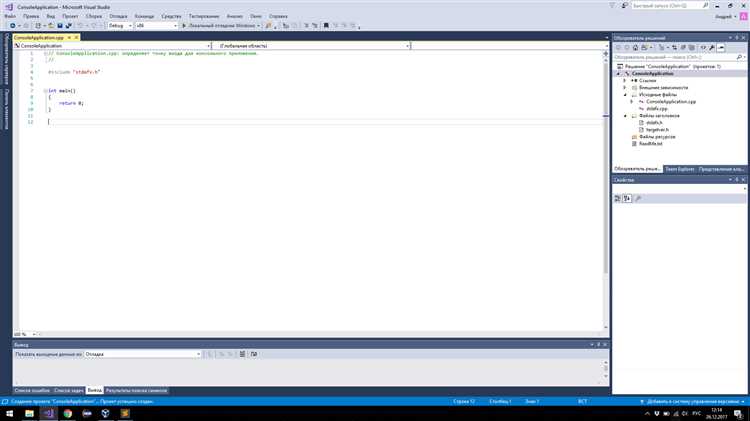
Для начала откройте Visual Studio 2019 и выберите пункт меню Создать проект. В списке шаблонов найдите Консольное приложение с языком C или C++. Важно выбрать именно Empty Project, чтобы избежать автоматически добавленных C++ файлов и настроек. Укажите имя проекта и расположение, затем нажмите Создать.
После создания проекта в Обозревателе решений нажмите правой кнопкой на папку Source Files и выберите Добавить > Новый элемент. Выберите Файл C++ (.cpp), но обязательно измените расширение на .c, например, main.c. Это гарантирует правильную компиляцию как C-кода.
В файле main.c напишите минимальный код:
#include <stdio.h>
int main(void) {
printf("Hello, Visual Studio 2019!\\n");
return 0;
}
Для компиляции и запуска выберите в верхней панели конфигурацию Debug и платформу x86 или x64 в зависимости от архитектуры вашего ПК. Нажмите Ctrl + F5 для запуска без отладки. Консольное окно откроется и отобразит сообщение.
Если консольное окно закрывается сразу после выполнения, используйте system("pause"); или добавьте команду getchar(); перед return для удержания окна.
Для оптимизации сборки в свойствах проекта перейдите в раздел С/С++ > Общие и убедитесь, что Стандарт языка C установлен в C11 или выше. Это позволит использовать современные возможности языка.
Ошибки компиляции чаще всего связаны с использованием C++-специфичных функций или неправильным расширением файла. Контролируйте расширения и настройки проекта, чтобы избежать таких конфликтов.
Экспорт и публикация готового проекта на C из Visual Studio
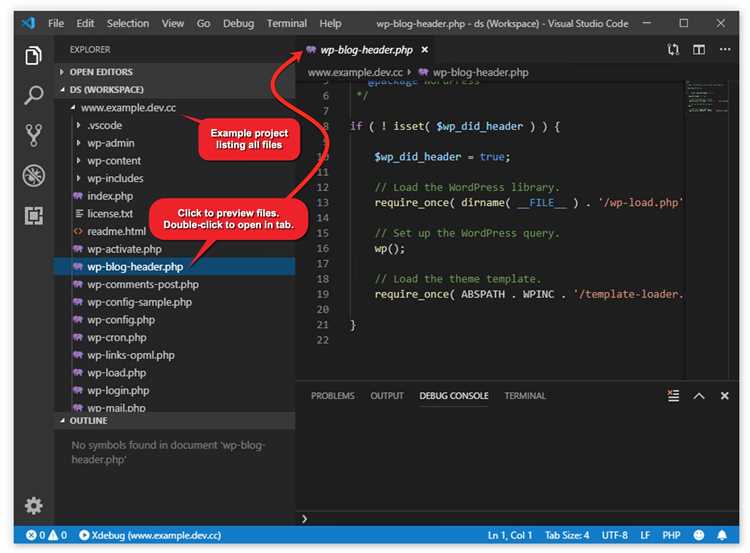
Для экспорта проекта на C из Visual Studio 2019 используйте встроенные возможности генерации исполняемого файла. После завершения разработки и успешной сборки откройте меню «Сборка» и выберите «Сборка решения» или используйте сочетание клавиш Ctrl+Shift+B. Скомпилированные файлы находятся в папке \bin\Debug или \bin\Release вашего проекта в зависимости от выбранной конфигурации.
Чтобы создать дистрибутив, скопируйте скомпилированный исполняемый файл (.exe) вместе с необходимыми динамическими библиотеками (.dll), если таковые имеются, из каталога выходных данных. Для проектов с внешними зависимостями убедитесь, что все используемые библиотеки присутствуют рядом с .exe, иначе приложение не запустится на целевой машине.
Для упрощения развертывания используйте функцию публикации: в меню «Сборка» выберите «Публикация [имя проекта]». В открывшемся мастере укажите папку назначения или сетевой путь. Visual Studio автоматически создаст все необходимые файлы, включая конфигурационные, и настроит структуру папок. Рекомендуется выбрать режим «Релиз» для минимизации размера и максимальной производительности.
Для создания установочного пакета используйте сторонние инструменты, такие как Inno Setup или WiX Toolset, импортируя скомпилированные файлы из папки публикации. Это позволяет задать параметры установки, добавить лицензионное соглашение, создать ярлыки и обеспечить автоматическую установку необходимых компонентов.
При публикации для разных архитектур (x86, x64) убедитесь, что выбранная конфигурация совпадает с целевой системой. Для проверки работоспособности разверните проект на тестовом компьютере с аналогичной ОС без установленной среды разработки.
Вопрос-ответ:
Как создать новый проект на языке C в Visual Studio 2019?
Запустите Visual Studio 2019, нажмите «Создать проект». В списке шаблонов выберите «Консольное приложение на C++» (Visual Studio не имеет отдельного шаблона именно для C, но можно использовать шаблон C++ и писать код на C). Укажите имя проекта и папку для сохранения. После создания удалите все ненужные файлы C++ и создайте новый файл с расширением .c, куда добавьте свой код на языке C.
Какие настройки нужно изменить, чтобы компилировать программу на C, а не на C++?
В свойствах проекта перейдите в раздел «C/C++» → «Дополнительно». В параметре «Язык» выберите «Компилировать как C-код (/TC)». Это заставит компилятор обрабатывать файлы как код на языке C, а не C++. Также убедитесь, что исходные файлы имеют расширение .c.
Можно ли использовать стандартную библиотеку C в проекте Visual Studio 2019 и как подключить заголовочные файлы?
Да, стандартная библиотека C доступна. Для использования функций из стандартной библиотеки включите соответствующие заголовочные файлы в вашем файле с кодом, например, #include <stdio.h> для ввода-вывода. Visual Studio автоматически найдет эти файлы, так как пути к стандартным библиотекам настроены по умолчанию.
Как запустить и отладить программу на C в Visual Studio 2019?
После создания и написания кода нажмите клавишу F5 или кнопку «Запуск с отладкой». Если в проекте нет ошибок, приложение запустится в консольном окне. Для пошаговой отладки установите точки останова (клик по левой панели напротив строки кода) и используйте кнопки «Шаг», «Продолжить» в отладчике для просмотра работы программы.
Что делать, если Visual Studio выдает ошибки при компиляции C-кода?
Проверьте, что файлы имеют расширение .c и что в настройках проекта установлен режим компиляции как C (/TC). Убедитесь, что используете правильный синтаксис языка C, а не C++. Если ошибки связаны с отсутствием библиотек, проверьте, что правильно подключены заголовочные файлы. Иногда помогает очистка и пересборка проекта.
Как создать новый проект на языке C в Visual Studio 2019?
Для создания проекта на C в Visual Studio 2019 нужно выполнить несколько шагов. Сначала запустите Visual Studio и выберите «Создать проект». В появившемся окне введите в строке поиска «Консольное приложение» или выберите шаблон «Консольное приложение» с языком C++. После этого задайте имя проекта и укажите расположение на диске. Важно выбрать тип проекта «Консольное приложение», так как это позволит работать с кодом на языке C. Далее в свойствах проекта нужно проверить, что файлы имеют расширение .c, чтобы компилятор воспринимал их как C, а не C++. Если файл создаётся с расширением .cpp, переименуйте его в .c. После этих действий можно писать код и запускать программу через интерфейс Visual Studio.